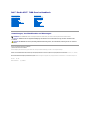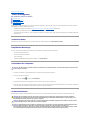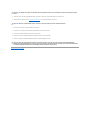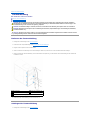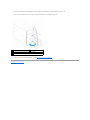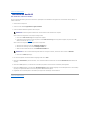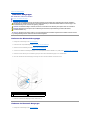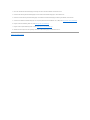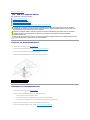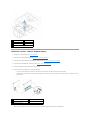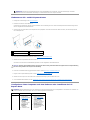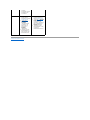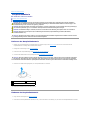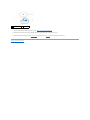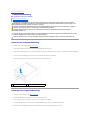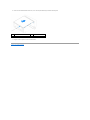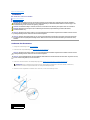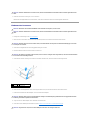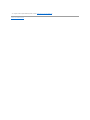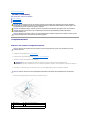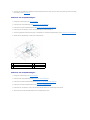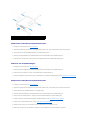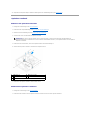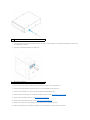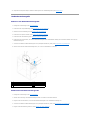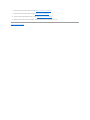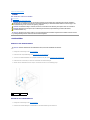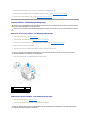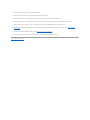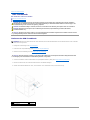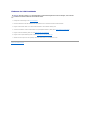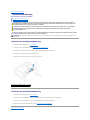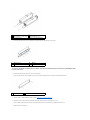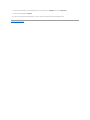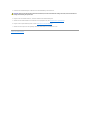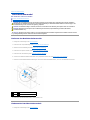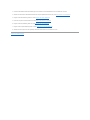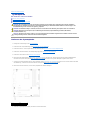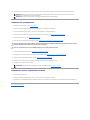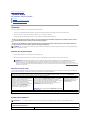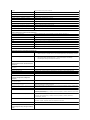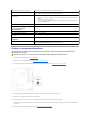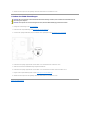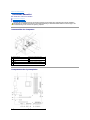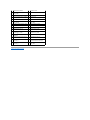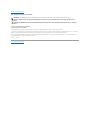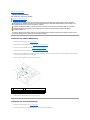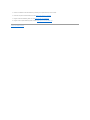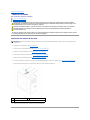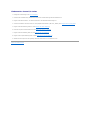Dell™StudioXPS™7100-Service-Handbuch
Anmerkungen, Vorsichtshinweise und Warnungen
IrrtümerundtechnischeÄnderungenvorbehalten.
©2010DellInc.AlleRechtevorbehalten.
DieVervielfältigungdieserMaterialieninjeglicherWeiseohnevorherigeschriftlicheGenehmigungvonDellInc.iststrengstensuntersagt.
In diesem Text verwendete Marken: Dell, das DELL-Logo und Studio XPS sind Marken von Dell Inc.; AMD ist eine eingetragene Marke von Advanced Micro Devices, Inc.; Microsoft,
Windows, und die Windows-StartschaltflächesindMarkenodereingetrageneMarkenvonMicrosoftCorporationindenUSAund/oderanderenLändern.
Alle anderen in dieser Dokumentation genannten Marken und Handelsbezeichnungen sind Eigentum der jeweiligen Hersteller und Firmen Dell Inc. erhebt keinen Anspruch auf
Marken und Handelsbezeichnungen mit Ausnahme der eigenen.
Mai2010Rev.A00
Modell: D03M-SerieTyp:D03M002
Bevor Sie beginnen
TechnischeÜbersicht
Computerabdeckung
Speichermodule
Frontverkleidung
Grafikkartenhalterung
PCI- und PCI-Express-Karten
Drives (Laufwerke)
Obere Abdeckung
Obere E/A-Leiste
USB-Frontblende
Bluetooth-Baugruppe
Betriebsschaltermodul
Lüfter
Prozessor
Knopfzellenbatterie
Stromversorgung
Systemplatine
System-Setup
Aktualisieren des BIOS
ANMERKUNG: EineANMERKUNGmachtaufwichtigeInformationenaufmerksam,mitdenenSiedenComputerbessereinsetzenkönnen.
VORSICHT: VORSICHTwarntvormöglichenBeschädigungenderHardwareodervorDatenverlustundzeigt,wiediesevermiedenwerden
können.
WARNUNG: MitWARNUNGwirdaufeinepotenziellgefährlicheSituationhingewiesen,diezuSachschäden,VerletzungenoderzumTodführen
könnte.

ZurückzumInhaltsverzeichnis
Bevor Sie beginnen
Dell™StudioXPS™7100-Service-Handbuch
Technische Daten
Empfohlene Werkzeuge
Ausschalten des Computers
Sicherheitshinweise
DiesesHandbuchenthältAnleitungenfürdenEin- und Ausbau von Komponenten des Computers. Wenn nicht anders angegeben, wird bei jedem Verfahren
vorausgesetzt, dass folgende Bedingungen zutreffen:
l Sie haben die Schritte in den Abschnitten Ausschalten des Computers und Sicherheitshinweisedurchgeführt.
l Sie haben die im Lieferumfang Ihres Computers enthaltenen Sicherheitsinformationen gelesen.
l Eine Komponente kann ersetzt oder, wenn sie separat erworben wurde, installiert werden, indem der Entfernungsvorgang in umgekehrter Reihenfolge
ausgeführtwird.
Technische Daten
Informationen zu den technischen Daten Ihres Computers finden Sie im Setup-Handbuch unter support.dell.com/manuals.
Empfohlene Werkzeuge
FürdieindiesemDokumentbeschriebenenAnleitungensindmöglicherweisefolgendeWerkzeugeerforderlich:
l Ein kleiner Schlitzschraubenzieher
l Kleiner Kreuzschlitzschraubenzieher
l Stift aus Kunststoff
l AusführbaresBIOS-Aktualisierungsprogrammerhältlichuntersupport.dell.com
Ausschalten des Computers
1. SpeichernundschließenSieallegeöffnetenDateienundbeendenSieallegeöffnetenProgramme.
2. Fahren Sie den Computer herunter:
Klicken Sie auf Start und dann auf Herunterfahren.
3. Nachdem das Betriebssystem heruntergefahren wurde, schaltet sich der Computer automatisch aus.
4. Stellen Sie sicher, dass der Computer ausgeschaltet ist. Wenn der Computer beim Herunterfahren des Betriebssystems nicht automatisch ausgeschaltet
wurde,haltenSiedenNetzschaltersolangegedrückt,bissichderComputerausschaltet.
Sicherheitshinweise
DieBeachtungderfolgendenSicherheitshinweiseschütztdenComputervormöglichenSchädenunddientderpersönlichenSicherheitdesBenutzers.
VORSICHT: UmDatenverlustzuvermeiden,speichernundschließenSieallegeöffnetenDateien,undbeendenSiealleaktivenProgramme,bevor
Sie den Computer ausschalten.
WARNUNG: BevorSieArbeitenimInnerendesComputersausführen,lesenSiezunächstdieimLieferumfangdesComputersenthaltenen
Sicherheitshinweise.ZusätzlicheInformationenzurbestmöglichenEinhaltungderSicherheitsrichtlinienfindenSieaufderHomepagezuden
Betriebsbestimmungen unter www.dell.com/regulatory_compliance.
VORSICHT: ReparaturenamComputersolltennurvoneinemzertifiziertenServicetechnikerausgeführtwerden.SchädendurchnichtvonDell™
genehmigte Wartungsversuche werden nicht durch die Garantie abgedeckt.
VORSICHT: ZiehenSiebeimTrennendesGerätsnuramSteckeroderanderZuglascheundnichtamKabelselbst.MancheKabelbesitzeneinen
SteckermitSicherungsklammern.WennSieeinsolchesKabelabziehen,drückenSievordemHerausziehendesSteckersdie
Sicherungsklammernnachinnen.HaltenSiebeimTrennenvonSteckverbindungendieAnschlüssegerade,umkeineStiftezuverbiegen.Achten
SievordemAnschließeneinesKabelsdarauf,dassdieSteckerkorrektausgerichtetundnichtverkantetaufgesetztwerden.

1. StellenSiesicher,dassdieArbeitsoberflächeebenundsauberist,damitdieComputerabdeckungnichtzerkratztwird.
2. Schalten Sie den Computer (siehe Ausschalten des Computers)undalleangeschlossenenGeräteaus.
3. Trennen Sie alle Telefon- und Netzwerkkabel vom Computer.
4. TrennenSiedenComputersowiealledaranangeschlossenenGerätevomStromnetz.
5. TrennenSiealleangeschlossenenGerätevonIhremComputer.
6. DrückenSieaufdieimMedienkartenlesegerätinstalliertenKarten,umsieauszuwerfen.
7. DrückenundhaltenSiedenBetriebsschaltergedrückt,umdieSystemplatinezuerden.
ZurückzumInhaltsverzeichnis
VORSICHT: UmSchädenamComputerzuvermeiden,führenSiefolgendeSchritteaus,bevordieArbeitenimInnerendesComputersbegonnen
werden.
VORSICHT: WennSieeinNetzwerkkabeltrennen,ziehenSieeszuerstamComputerunddannamNetzwerkgerätab.
VORSICHT: BevorSiedieKomponentenimInnerendesComputersberühren,erdenSiesich,indemSieeineunlackierteMetalloberfläche
(beispielsweisedieMetallrückseitedesComputers)berühren.BerührenSiewährendderArbeitenregelmäßigeineunlackierteMetalloberfläche,
umstatischeAufladungenabzuleiten,diezurBeschädigunginternerKomponentenführenkönnen.

ZurückzumInhaltsverzeichnis
Frontverkleidung
Dell™StudioXPS™7100-Service-Handbuch
Entfernen der Frontverkleidung
Anbringen der Frontverkleidung
Entfernen der Frontverkleidung
1. Befolgen Sie die Anweisungen unter Bevor Sie beginnen.
2. Entfernen Sie die Computerabdeckung (siehe Entfernen der Computerabdeckung).
3. Bringen Sie den Computer in eine aufrechte Position.
4. GreifenundlösenSiedieHalterungenderFrontverkleidungderReihenach,indemSiesievonderFrontblendenachaußenbewegen.
5. Drehen und ziehen Sie die Frontverkleidung von der Vorderseite des Computers weg, um die Klammern der Frontverkleidung aus den Schlitzen der
Frontblendezulösen.
6. Bewahren Sie die Frontverkleidung an einem sicheren Ort auf.
Anbringen der Frontverkleidung
1. Befolgen Sie die Anweisungen unter Bevor Sie beginnen.
WARNUNG: BevorSieArbeitenimInnerendesComputersausführen,lesenSiezunächstdieimLieferumfangdesComputersenthaltenen
Sicherheitshinweise.ZusätzlicheInformationenzurbestmöglichenEinhaltungderSicherheitsrichtlinienfindenSieaufderHomepagezuden
Betriebsbestimmungen unter www.dell.com/regulatory_compliance.
WARNUNG: UmelektrischeSchlägezuvermeiden,trennenSievordemEntfernenderAbdeckungdenComputerimmervonderSteckdose.
WARNUNG: Betreiben Sie den Computer nicht, wenn Abdeckungen entfernt sind (Computerabdeckungen, Frontverkleidungen, Abdeckbleche,
Frontblendeneinsätzeusw.).
VORSICHT: ReparaturenamComputersolltennurvoneinemzertifiziertenServicetechnikerausgeführtwerden.SchädendurchnichtvonDell™
genehmigte Wartungsversuche werden nicht durch die Garantie abgedeckt.
1
Frontverkleidung
2
Schlitze der Frontblende (3)
3
Halterungen der Frontverkleidung (4)
4
Frontblende
5
Klammern der Frontverkleidung (3)

2. RichtenSiedieKlammernderFrontverkleidungmitdenSchlitzenderFrontblendeausundführenSiesieindieSchlitzeein.
3. Drehen Sie die Frontverkleidung zum Computer hin, bis die Halterungen der Frontverkleidung einrasten.
4. Bringen Sie die Computerabdeckung wieder an (siehe Anbringen der Computerabdeckung).
ZurückzumInhaltsverzeichnis
1
Frontverkleidung
2
Schlitze der Frontblende (3)
3
Halterungen der Frontverkleidung (4)
4
Frontblende
5
Klammern der Frontverkleidung (3)

ZurückzumInhaltsverzeichnis
Aktualisieren des BIOS
Dell™StudioXPS™7100-Service-Handbuch
BeieinermöglichenAktualisierungoderbeimAustauschenderSystemplatinemussdasBIOSeventuellgelöschtundneubeschriebenwerden(Flashen).So
flashen Sie das BIOS:
1. Schalten Sie den Computer ein.
2. Gehen Sie auf die Website support.dell.com/support/downloads.
3. Suchen Sie die BIOS-AktualisierungsdateifürIhrenComputer.
Wenn Sie die Service-Tag-Nummer Ihres Computers vorliegen haben:
a. Klicken Sie auf Enter a Service Tag (Service-Tag-Nummer eingeben).
b. Geben Sie die Service-Tag-Nummer Ihres Computers in das Feld Enter a Service Tag (Service-Tag-Nummer eingeben) ein, klicken Sie auf Go
(Weiter) und fahren Sie mit schritt 4 fort.
Wenn Sie die Service-Tag-Nummer Ihres Computers nicht vorliegen haben:
a. WählenSiedieProduktartausderListeProduktreiheauswählen aus.
b. WählenSiedenProdukttypausderListeProdukttypauswählen aus.
c. WählenSiedasProduktmodellausderListeProduktmodellauswählen aus.
d. Klicken Sie auf Confirm(Bestätigen).
4. Eine Liste der Ergebnisse wird auf dem Bildschirm angezeigt Klicken Sie auf BIOS.
5. Klicken Sie auf Download Now (Jetzt herunterladen), um die neueste BIOS-Datei herunterzuladen. Das Fenster File Download (Dateidownload) wird
angezeigt.
6. Klicken Sie auf Save (Speichern), um die Datei auf Ihrem Desktop zu speichern. Die Datei wird auf Ihren Desktop heruntergeladen.
7. Klicken Sie auf Close(Schließen),wenndasFensterDownload Complete (Download beendet) angezeigt wird. Das Dateisymbol wird auf Ihrem Desktop
angezeigtundträgtdenselbenNamenwiedieheruntergeladeneBIOS-Aktualisierungsdatei.
8. Doppelklicken Sie auf das Dateisymbol auf dem Desktop und folgen Sie den Anweisungen auf dem Bildschirm.
ZurückzumInhaltsverzeichnis
ANMERKUNG: Die Service-Tag-Nummer befindet sich auf einem Etikett auf der Oberseite Ihres Computers.
ANMERKUNG: WennSieeinanderesModellausgewählthabenundneubeginnenmöchten,klickenobenrechtsimMenüaufAbbrechen.

ZurückzumInhaltsverzeichnis
Bluetooth-Baugruppe
Dell™StudioXPS™7100-Service-Handbuch
Entfernen der Bluetooth-Baugruppe
Einbauen der Bluetooth-Baugruppe
Entfernen der Bluetooth-Baugruppe
1. Befolgen Sie die Anweisungen unter Bevor Sie beginnen.
2. Entfernen Sie die Computerabdeckung (siehe Entfernen der Computerabdeckung).
3. Nehmen Sie die Frontverkleidung ab (siehe Entfernen der Frontverkleidung).
4. Trennen Sie das Kabel der Bluetooth®-BaugruppevondenSystemplatinenanschlüssenPWRSW1undF_USB4(sieheKomponenten der Systemplatine).
5. DrückenSieaufdieHalterungwieinderAbbildunggezeigtundziehenSiedieBluetooth-Baugruppe von der Frontblende ab.
6. FührenSiedasKabelderBluetooth-Baugruppe vorsichtig durch den Schlitz der Frontblende und entfernen Sie es.
7. Bewahren Sie die Bluetooth-Baugruppe an einem sicheren Ort auf.
Einbauen der Bluetooth-Baugruppe
1. Befolgen Sie die Anweisungen unter Bevor Sie beginnen.
WARNUNG: BevorSieArbeitenimInnerendesComputersausführen,lesenSiezunächstdieimLieferumfangdesComputersenthaltenen
Sicherheitshinweise.ZusätzlicheInformationenzurbestmöglichenEinhaltungderSicherheitsrichtlinienfindenSieaufderHomepagezuden
Betriebsbestimmungen unter www.dell.com/regulatory_compliance.
WARNUNG: UmelektrischeSchlägezuvermeiden,trennenSievordemEntfernenderAbdeckungdenComputerimmervonderSteckdose.
WARNUNG: Betreiben Sie den Computer nicht, wenn Abdeckungen entfernt sind (Computerabdeckungen, Blenden, Abdeckbleche,
Frontblendeneinsätzeusw.).
VORSICHT: ReparaturenamComputersolltennurvoneinemzertifiziertenServicetechnikerausgeführtwerden.SchädendurchnichtvonDell™
genehmigte Wartungsversuche werden nicht durch die Garantie abgedeckt.
1
Bluetooth-Baugruppe
2
Halterung der Bluetooth-Baugruppe
3
Kabel der Bluetooth-Baugruppe
4
Frontblende

2. FührenSiedasKabelderBluetooth-Baugruppe vorsichtig durch den Schlitz der Frontblende und entfernen Sie es.
3. Richten Sie die Halterung der Bluetooth-BaugruppemitdemSchlitzfürdieBluetooth-Baugruppe in der Frontblende aus.
4. DrückenSieaufdieHalterungderBluetooth-Baugruppe und schieben Sie die Bluetooth-Baugruppe in Richtung Frontblende, bis sie einrastet.
5. Trennen Sie das Kabel der Bluetooth-BaugruppevondenSystemplatinenanschlüssenPWRSW1undF_USB4(sieheKomponenten der Systemplatine).
6. Bringen Sie die Frontverkleidung wieder an (siehe Anbringen der Frontverkleidung).
7. Bringen Sie die Computerabdeckung wieder an (siehe Anbringen der Computerabdeckung).
8. SchließenSiedenComputerunddiezugehörigenGeräteandieStromversorgunganundschaltenSiesieein.
ZurückzumInhaltsverzeichnis

ZurückzumInhaltsverzeichnis
PCI- und PCI-Express-Karten
Dell™StudioXPS™7100-Service-Handbuch
Entfernen der Kartenhalteklammer
Befestigen der Kartenhalteklammer
Entfernen von PCI- und PCI-Express-Karten
Einbauen von PCI- und PCI-Express-Karten
Konfigurieren Ihres Computers nach dem Entfernen oder Installieren der PCI Express-Karte
Entfernen der Kartenhalteklammer
1. Befolgen Sie die Anweisungen unter Bevor Sie beginnen.
2. Entfernen Sie die Computerabdeckung (siehe Entfernen der Computerabdeckung).
3. Entfernen Sie die Schraube, die die Kartenhalteklammer sichert.
4. Heben Sie die Kartenhalteklammer ab und legen Sie sie an einem sicheren Ort ab.
Befestigen der Kartenhalteklammer
1. Befolgen Sie die Anweisungen unter Bevor Sie beginnen.
2. Bringen Sie die Kartenhalteklammer wieder an, und stellen Sie dabei sicher:
l Führungsklemmeund-kerbeaufeinanderstoßen.
l DieOberseitenallerKartenundAbdeckblechesindbündigmitderAusrichtungsleiste.
l DieKerbeaufderOberseitederKarteoderdesAbdeckblechspasstumdieAusrichtungsführung.
3. Bringen Sie die Schraube wieder an, mit der die Kartenhalteklammer befestigt wird.
4. Bringen Sie die Computerabdeckung wieder an (siehe Anbringen der Computerabdeckung).
WARNUNG: BevorSieArbeitenimInnerendesComputersausführen,lesenSiezunächstdieimLieferumfangdesComputersenthaltenen
Sicherheitshinweise.ZusätzlicheInformationenzurbestmöglichenEinhaltungderSicherheitsrichtlinienfindenSieaufderHomepagezuden
Betriebsbestimmungen unter www.dell.com/regulatory_compliance.
WARNUNG: UmelektrischeSchlägezuvermeiden,trennenSievordemEntfernenderAbdeckungdenComputerimmervonderSteckdose.
WARNUNG: Betreiben Sie den Computer nicht, wenn Abdeckungen entfernt sind (Computerabdeckungen, Blenden, Abdeckbleche,
Frontblendeneinsätzeusw.).
VORSICHT: ReparaturenamComputersolltennurvoneinemzertifiziertenServicetechnikerausgeführtwerden.SchädendurchnichtvonDell™
genehmigte Wartungsversuche werden nicht durch die Garantie abgedeckt.
1
Schraube
2
Kartenhalteklammer

Entfernen von PCI- und PCI-Express-Karten
1. Befolgen Sie die Anweisungen unter Bevor Sie beginnen.
2. Entfernen Sie die Computerabdeckung (siehe Entfernen der Computerabdeckung).
3. Setzen Sie die Grafikkartenhalterung gegebenenfalls wieder ein (siehe Entfernen der Grafikkartenhalterung).
4. Setzen Sie die Kartenhalteklammer wieder ein (siehe Entfernen der Kartenhalteklammer).
5. Trennen Sie gegebenenfalls die Kabelverbindungen zur Karte.
6. Entfernen Sie die PCI Express-Karte aus dem Kartensteckplatz:
l Fassen Sie die PCI-Karte oder PCI-Express x1-Karte an den oberen Ecken und entfernen Sie sie aus dem Steckplatz.
l DrückenSiebeieinerPCIExpressx16-Karte Sicherungsklammer vorsichtig ein, fassen Sie die Karte an den oberen Ecken, und ziehen Sie sie aus
dem Anschluss.
7. WenndieKartedauerhaftentferntwerdensoll,setzenSieeinAbdeckblechindieÖffnungdesleerenSteckplatzesein.
1
Führungsklammern(2)
2
Kartenhalteklammer
3
Führungsleiste
4
Ausrichtungsführung
5
Abdeckblech
6
Führungskerben(2)
7
Schraube
1
PCI-Express x1-Karte
2
PCI-Express x1-Kartensteckplatz
3
PCI-Express x16-Kartensteckplatz
4
Sicherungslasche
5
PCI-Express x16-Karte

Einbauen von PCI- und PCI-Express-Karten
1. Befolgen Sie die Anweisungen unter Bevor Sie beginnen.
2. BereitenSiedieKartefürdieInstallationvor.
Informationen zur Konfiguration der Karte und zum Herstellen interner Verbindungen und zu anderen benutzerspezifischen Karteneinstellungen finden
Sie in der mitgelieferten Kartendokumentation.
3. Stecken Sie die PCI Express-KarteindenSteckplatzaufderSystemplatineunddrückenSiefestdarauf.StellenSiesicher,dassdiePCIExpress-Karte
fest im Steckplatz sitzt.
4. Setzen Sie die Kartenhalteklammer wieder ein (siehe Befestigen der Kartenhalteklammer).
5. SchließenSiedieentsprechendenKabelandieKartean.
Informationen zum Anschluss der Kabelverbindungen finden Sie in der mitgelieferten Kartendokumentation.
6. Bauen Sie die Grafikkartenhalterung gegebenenfalls wieder ein (siehe Entfernen der Grafikkartenhalterung).
7. Bringen Sie die Computerabdeckung wieder an (siehe Anbringen der Computerabdeckung).
8. SchließenSiedenComputerunddieGerätewiederandieNetzstromversorgunganundschaltenSiesieein.
9. UmdieInstallationabzuschließen,lesenSieKonfigurieren Ihres Computers nach dem Entfernen oder Installieren der PCI Express-Karte.
Konfigurieren Ihres Computers nach dem Entfernen oder Installieren der PCI
Express-Karte
ANMERKUNG: DasAnbringeneinesAbdeckblechsüberleerenSteckplatzöffnungenisterforderlich,umdieFCC-Bestimmungen einzuhalten.
AußerdemwirddurcheinsolchesBlechdasEindringenvonStaubundSchmutzindenComputerverhindert.
1
PCI-Express x1-Karte
2
PCI-Express x1-Kartensteckplatz
3
PCI-Express x16-Kartensteckplatz
4
PCI-Express x16-Karte
VORSICHT: FührenSiedieKartenkabelnichtüberoderhinterdenKartenentlang.AnderenfallslässtsichmöglicherweisedieComputerabdeckung
nichtmehrrichtigschließenoderdasSystemwirdbeschädigt.
ANMERKUNG: WeitereInformationenüberzudenPositionenderexternenAnschlüssefindenSieimSetup-Handbuch. Informationen zum Installieren von
TreibernundSoftwarefürIhreKartefindenSieindermitderKartegeliefertenDokumentation.
Installiert
Entfernt
Soundkarte
1. Rufen Sie das
System-Setup-
Programm auf (siehe
System-Setup).
2. Gehen Sie zu
Onboard Audio
Controller
(Integrierter Audio-
Controller) und
ändernSiedie
Einstellung in
Disabled
(Deaktiviert).
3. Verbinden Sie die
1. Rufen Sie das System-
Setup-Programm auf
(siehe System-Setup).
2. Gehen Sie zu Onboard
Audio Controller
(Integrierter Audio-
Controller)undändern
Sie die Einstellung in
Enabled (Aktiviert).
3. Verbinden Sie die
externenAudiogeräte
mitdenAnschlüssenauf
derRückseitedes
Computers.

ZurückzumInhaltsverzeichnis
externen
Audiogerätemitden
Anschlüssender
Soundkarte.
Netzwerkkarte
1. Rufen Sie das
System-Setup-
Programm auf (siehe
System-Setup).
2. Gehen Sie zu
Onboard LAN
Controller
(Integrierter LAN-
Controller) und
ändernSiedie
Einstellung in
Disabled
(Deaktiviert).
3. SchließenSiedas
Netzwerkkabel an
den Anschluss der
Netzwerkkarte an.
1. Rufen Sie das System-
Setup-Programm auf
(siehe System-Setup).
2. Gehen Sie zu Onboard
LAN Controller
(Integrierter LAN-
Controller)undändern
Sie die Einstellung in
Enabled (Aktiviert).
3. SchließenSiedas
Netzwerkkabel an den
integrierten
Netzwerkanschluss an.

ZurückzumInhaltsverzeichnis
Knopfzellenbatterie
Dell™StudioXPS™7100-Service-Handbuch
Entfernen der Knopfzellenbatterie
Einbauen der Knopfzellenbatterie
Entfernen der Knopfzellenbatterie
1. Notieren Sie sich die Einstellungen auf allen Bildschirmen des System- Setups (siehe System-Setup), damit Sie nach dem Austauschen der
KnopfzellenbatteriedierichtigenWertewiederherstellenkönnen.
2. Befolgen Sie die Anweisungen unter Bevor Sie beginnen.
3. Entfernen Sie die Computerabdeckung (siehe Entfernen der Computerabdeckung).
4. Suchen Sie den Batteriesockel auf der Systemplatine (siehe Komponenten der Systemplatine).
5. DrückenSiedenBatterieentriegelungshebel,umdieKnopfzellenbatteriezuentfernen.
6. Bewahren Sie die Batterie an einem sicheren Ort auf.
Einbauen der Knopfzellenbatterie
1. Folgen Sie den Anweisungen unter Bevor Sie beginnen.
2. Setzen Sie die neue Knopfzellenbatterie (CR2032) mit der „+”-SeitenachobenindenHalterungein,unddrückenSiedieKopfzellenbatterieinPosition.
WARNUNG: BevorSieArbeitenimInnerendesComputersausführen,lesenSiezunächstdieimLieferumfangdesComputersenthaltenen
Sicherheitshinweise.ZusätzlicheInformationenzurbestmöglichenEinhaltungderSicherheitsrichtlinienfindenSieaufderHomepagezuden
Betriebsbestimmungen unter www.dell.com/regulatory_compliance.
WARNUNG: Eine falsch eingesetzte neue Batterie kann explodieren. Tauschen Sie die Batterie nur gegen denselben oder einen gleichwertigen,
vom Hersteller empfohlenen Typ aus. Leere Batterien sind entsprechend den Herstelleranweisungen zu entsorgen.
WARNUNG: UmelektrischeSchlägezuvermeiden,trennenSievordemEntfernenderAbdeckungdenComputerimmervonderSteckdose.
WARNUNG: Betreiben Sie den Computer nicht, wenn Abdeckungen entfernt sind (Computerabdeckungen, Blenden, Abdeckbleche,
Frontblendeneinsätzeusw.).
VORSICHT: ReparaturenamComputersolltennurvoneinemzertifiziertenServicetechnikerausgeführtwerden.SchädendurchnichtvonDell™
genehmigte Wartungsversuche werden nicht durch die Garantie abgedeckt.
VORSICHT: Wenn Sie die Batterie mit einem stumpfen Gegenstand aus dem Sockel heben, achten Sie darauf, dass Sie dabei die Systemplatine
nichtberühren.AchtenSiedarauf,dassdasWerkzeuggenauzwischenBatterieundSockelangesetztwird,bevorSieversuchen,dieBatterie
herauszuhebeln.AnderenfallskönntedieSystemplatinedurchAbhebelnderHalterungoderUnterbrechenderLeiterbahnenbeschädigtwerden.
1
Batterieentriegelungshebel
2
Knopfzellenbatterie
3
Batteriesockel

3. Bringen Sie die Computerabdeckung wieder an (siehe Anbringen der Computerabdeckung).
4. SchließenSiedenComputerunddiezugehörigenGeräteandasStromnetzanundschaltenSiesieein.
5. Rufen Sie das System-Setup auf (siehe System-Setup) und stellen Sie die in schritt 1 notierten Einstellungen wieder her.
ZurückzumInhaltsverzeichnis
1
Knopfzellenbatterie
2
Batteriesockel

ZurückzumInhaltsverzeichnis
Computerabdeckung
Dell™StudioXPS™7100-Service-Handbuch
Entfernen der Computerabdeckung
Anbringen der Computerabdeckung
Entfernen der Computerabdeckung
1. Befolgen Sie die Anweisungen unter Bevor Sie beginnen.
2. Legen Sie den Computer auf die Seite, sodass die Computerabdeckung nach oben weist.
3. EntfernenSiedieRändelschraube,mitderdieComputerabdeckungamGehäusebefestigtist.Wennerforderlich,verwendenSieeinenSchraubendreher.
4. LösenSiedieComputerabdeckung,indemSiesievonderVorderseitedesComputerswegschieben.
5. HebenSiedieAbdeckungvomComputerundlegenSiesieaneinemgeschütztenOrtab.
Anbringen der Computerabdeckung
1. Befolgen Sie die Anweisungen unter Bevor Sie beginnen.
2. SchließenSiealleKabelanundverlegenSiesieso,dassnichtsblockiertwird.
3. AchtenSiedarauf,dasskeineWerkzeugeoderandereTeileimComputerzurückbleiben.
4. RichtenSiedieHalterungenanderUnterseitederComputerabdeckungzudemSchlitzenanRanddesGehäusesaus.
5. DrückenSiedieComputerabdeckungnachuntenundschiebenSiesieinRichtungderVorderseitedesComputers.
WARNUNG: BevorSieArbeitenimInnerendesComputersausführen,lesenSiezunächstdieimLieferumfangdesComputersenthaltenen
Sicherheitshinweise.ZusätzlicheInformationenzurbestmöglichenEinhaltungderSicherheitsrichtlinienfindenSieaufderHomepagezuden
Betriebsbestimmungen unter www.dell.com/regulatory_compliance.
WARNUNG: UmelektrischemSchlag,VerletzungendurchbeweglicheLüfterblätterodersonstigenunerwartetenVerletzungenvorzubeugen,
trennen Sie Ihren Computer immer erst vom Stromnetz, bevor Sie die Abdeckung abnehmen.
WARNUNG: Betreiben Sie den Computer nicht, wenn Abdeckungen entfernt sind (Computerabdeckungen, Blenden, Abdeckbleche,
Frontblendeneinsätzeusw.).
VORSICHT: ReparaturenamComputersolltennurvoneinemzertifiziertenServicetechnikerausgeführtwerden.SchädendurchnichtvonDell™
genehmigte Wartungsversuche werden nicht durch die Garantie abgedeckt.
VORSICHT: StellenSiesicher,dassaufderArbeitsflächegenügendPlatzfürdengeöffnetenComputervorhandenist(mindestens30cm).
1
Rändelschraube
2
Computerabdeckung

ZurückzumInhaltsverzeichnis
Prozessor
Dell™StudioXPS™7100-Service-Handbuch
Ausbauen des Prozessors
Einbauen des Prozessors
Ausbauen des Prozessors
1. Befolgen Sie die Anweisungen unter Bevor Sie beginnen.
2. Entfernen Sie die Computerabdeckung (siehe Entfernen der Computerabdeckung).
3. EntfernenSiedieProzessorlüfter- undKühlkörperbaugruppe(sieheEntfernenderProzessorlüfter- undKühlkörperbaugruppe).
4. DrückenSieaufdenFreigabehebelundschiebenSieihnnachunten,umihnausderHalterungzulösen.
WARNUNG: BevorSieArbeitenimInnerendesComputersausführen,lesenSiezunächstdieimLieferumfangdesComputersenthaltenen
Sicherheitshinweise.ZusätzlicheInformationenzurbestmöglichenEinhaltungderSicherheitsrichtlinienfindenSieaufderHomepagezuden
Betriebsbestimmungen unter www.dell.com/regulatory_compliance.
WARNUNG: UmelektrischeSchlägezuvermeiden,trennenSievordemEntfernenderAbdeckungdenComputerimmervonderSteckdose.
WARNUNG: Betreiben Sie den Computer nicht, wenn Abdeckungen entfernt sind (Computerabdeckungen, Blenden, Abdeckbleche,
Frontblendeneinsätzeusw.).
VORSICHT: ReparaturenamComputersolltennurvoneinemzertifiziertenServicetechnikerausgeführtwerden.SchädendurchnichtvonDell™
genehmigte Wartungsversuche werden nicht durch die Garantie abgedeckt.
VORSICHT: FührenSiediefolgendenSchrittenuraus,wennSiemitdemAusbauenundAustauschenvonHardwarevertrautsind.Beifalscher
VorgehensweisekanndieSystemplatinebeschädigtwerden.WendenSiesichanDell,umtechnischeUnterstützungzuerhaltensieheSetup-
Handbuch.
VORSICHT: ReparaturenamComputersolltennurvoneinemzertifiziertenServicetechnikerausgeführtwerden.SchädendurchnichtvonDell™
genehmigte Wartungsversuche werden nicht durch die Garantie abgedeckt.
VORSICHT: TrotzKunststoffblendekanndieLüfter-Kühlkörper-EinheitwährenddesnormalenBetriebssehrheißwerden.VergewissernSiesich,
dasssieausreichendabgekühltist,bevorSiesieberühren.
ANMERKUNG: SofernbeiAustauschdesProzessorskeinneuerProzessorlüfterundKühlkörperfürdenneuenProzessorerforderlichist,
verwenden Sie wieder den Original-ProzessorlüfterunddieOriginal-Kühlkörperbaugruppe.
1
Sockel
2
Freigabehebel
3
Prozessor

5. Heben Sie den Prozessor vorsichtig an, um ihn zu entfernen.
Belassen Sie den Freigabehebel in der offenen Position, sodass der neue Prozessor direkt in den Sockel eingesetzt werden kann.
Einbauen des Prozessors
1. Befolgen Sie die Anweisungen unter Bevor Sie beginnen.
2. PackenSiedenneuenProzessorausundachtenSiedabeidarauf,dassSiedieUnterseitedesProzessorsnichtberühren.
3. Ziehen Sie den Freigabehebel auf dem Sockel gegebenenfalls ganz nach oben.
4. Richten Sie die Ecke mit dem Pin-1 des Prozessors am Sockel aus.
5. Setzen Sie den Prozessor vorsichtig in den Sockel ein und stellen Sie dabei sicher, dass der Prozessor korrekt ausgerichtet ist.
6. DrehenSiedenSockelfreigabehebelwiederinRichtungdesSockelszurück,bisderHebeleinrastetunddenProzessorsichert.
7. EntfernenSieRückständederWärmeleitpastevonderUnterseitedesKühlkörpers.
8. TragenSiedieneueWärmeleitpasteaufderOberseitedesProzessorsauf.
9. SetzenSiedieLüfter-Kühlkörper-Einheit wieder ein (siehe EinbauenderProzessorlüfter- undKühlkörperbaugruppe).
VORSICHT: AchtenSiebeimEinbaudesProzessorsdarauf,dassSiedieKontaktstifteimSockelnichtberührenundkeineGegenständedarauf
fallen.
VORSICHT: BerührenSiedieunlackierteMetallflächeaufderRückseitedesComputers,umsichzuerden.
VORSICHT: AchtenSiebeimEinbaudesProzessorsdarauf,dassSiedieKontaktstifteimSockelnichtberührenundkeineGegenständedarauf
fallen.
VORSICHT: PlatzierenSiedenProzessorkorrektimSockel,umbeimEinschaltendesComputerseinedauerhafteBeschädigungvonProzessor
und Computer zu vermeiden.
VORSICHT: UmSchädenzuvermeiden,stellenSiesicher,dassderProzessorrichtigamSockelausgerichtetist,undwendenSiebeimEinsetzen
desProzessorskeineübermäßigeKraftauf.
1
Sockel
2
Prozessor Stift-1-Anzeige
3
Prozessor
4
Freigabehebel
VORSICHT: StellenSieSicher,dassSieneueWärmeleitpasteauftragen.DieWärmeleitpastegewährleisteteineordnungsgemäßethermische
Verbindung und damit den optimalen Prozessorbetrieb.
VORSICHT: VergewissernSiesich,dassdieLüfter-Kühlkörper-Einheit fest in der richtigen Position sitzt.

ZurückzumInhaltsverzeichnis
Drives (Laufwerke)
Dell™StudioXPS™7100-Service-Handbuch
Festplattenlaufwerk
Optisches Laufwerk
Medienkartenlesegerät
Festplattenlaufwerk
EntfernendesprimärenFestplattenlaufwerks
1. Befolgen Sie die Anweisungen unter Bevor Sie beginnen.
2. Entfernen Sie die Computerabdeckung (siehe Entfernen der Computerabdeckung).
3. Trennen Sie das Netz- und Datenkabel von der Festplatte.
4. SetzenSiedievierSchraubenwiedereinundziehenSiesiean,umdasFestplattenlaufwerkfestmitdemGehäusezuverbinden.
5. SchiebenSiedasFestplattenlaufwerkzurRückseitedesComputershinheraus.
WARNUNG: BevorSieArbeitenimInnerendesComputersausführen,lesenSiezunächstdieimLieferumfangdesComputersenthaltenen
Sicherheitshinweise.ZusätzlicheInformationenzurbestmöglichenEinhaltungderSicherheitsrichtlinienfindenSieaufderHomepagezuden
Betriebsbestimmungen unter www.dell.com/regulatory_compliance.
WARNUNG: UmelektrischeSchlägezuvermeiden,trennenSievordemEntfernenderAbdeckungdenComputerimmervonderSteckdose.
WARNUNG: Betreiben Sie den Computer nicht, wenn Abdeckungen entfernt sind (Computerabdeckungen, Blenden, Abdeckbleche,
Frontblendeneinsätzeusw.).
VORSICHT: ReparaturenamComputersolltennurvoneinemzertifiziertenServicetechnikerausgeführtwerden.SchädendurchnichtvonDell™
genehmigte Wartungsversuche werden nicht durch die Garantie abgedeckt.
VORSICHT: WennSieeineFestplatteaustauschenmöchten,aufderDatengespeichertsind,legenSiezuvoreineSicherungderdarauf
enthaltenen Dateien an.
ANMERKUNG: Wenn Sie die Festplatte jetzt noch nicht austauschen, trennen Sie das andere Ende des Datenkabels vom
Systemplatinenanschluss,undbewahrenSieesauf.SiekönnendasDatenkabelverwenden,umdieFestplattezueinemspäterenZeitpunktzu
installieren.
VORSICHT: Achten Sie darauf, dass Sie die Festplattenplatine beim Entfernen oder Einsetzen des Festplattenlaufwerks nicht zerkratzen.
1
Schrauben (4)
2
PrimäresFestplattenlaufwerk
3
Datenkabel
4
SATA-Anschluss
5
Netzkabel
Seite wird geladen ...
Seite wird geladen ...
Seite wird geladen ...
Seite wird geladen ...
Seite wird geladen ...
Seite wird geladen ...
Seite wird geladen ...
Seite wird geladen ...
Seite wird geladen ...
Seite wird geladen ...
Seite wird geladen ...
Seite wird geladen ...
Seite wird geladen ...
Seite wird geladen ...
Seite wird geladen ...
Seite wird geladen ...
Seite wird geladen ...
Seite wird geladen ...
Seite wird geladen ...
Seite wird geladen ...
Seite wird geladen ...
Seite wird geladen ...
Seite wird geladen ...
Seite wird geladen ...
Seite wird geladen ...
Seite wird geladen ...
Seite wird geladen ...
Seite wird geladen ...
Seite wird geladen ...
Seite wird geladen ...
Seite wird geladen ...
Seite wird geladen ...
Seite wird geladen ...
-
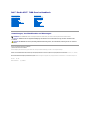 1
1
-
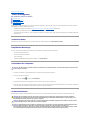 2
2
-
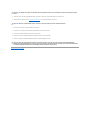 3
3
-
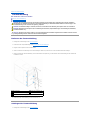 4
4
-
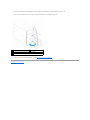 5
5
-
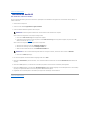 6
6
-
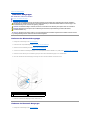 7
7
-
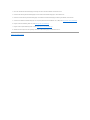 8
8
-
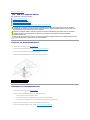 9
9
-
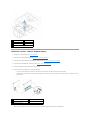 10
10
-
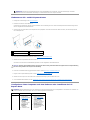 11
11
-
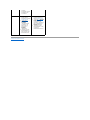 12
12
-
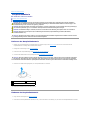 13
13
-
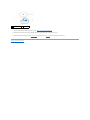 14
14
-
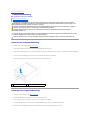 15
15
-
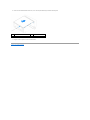 16
16
-
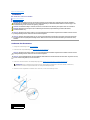 17
17
-
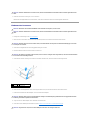 18
18
-
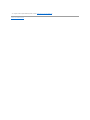 19
19
-
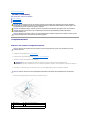 20
20
-
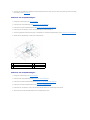 21
21
-
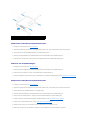 22
22
-
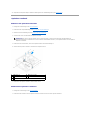 23
23
-
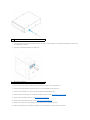 24
24
-
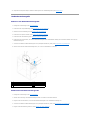 25
25
-
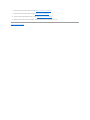 26
26
-
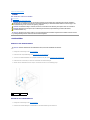 27
27
-
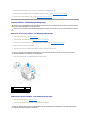 28
28
-
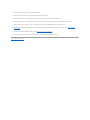 29
29
-
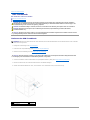 30
30
-
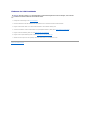 31
31
-
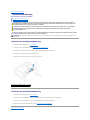 32
32
-
 33
33
-
 34
34
-
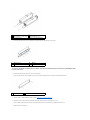 35
35
-
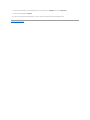 36
36
-
 37
37
-
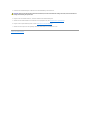 38
38
-
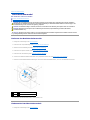 39
39
-
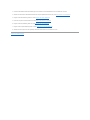 40
40
-
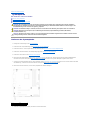 41
41
-
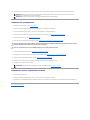 42
42
-
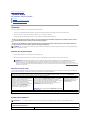 43
43
-
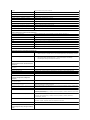 44
44
-
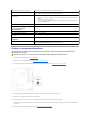 45
45
-
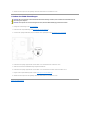 46
46
-
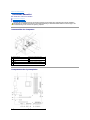 47
47
-
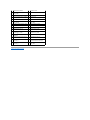 48
48
-
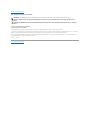 49
49
-
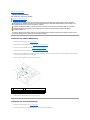 50
50
-
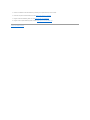 51
51
-
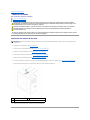 52
52
-
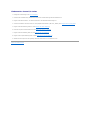 53
53
Verwandte Artikel
-
Dell Studio XPS 8100 Benutzerhandbuch
-
Dell Studio XPS 8000 Benutzerhandbuch
-
Dell Inspiron 580 Benutzerhandbuch
-
Dell Inspiron 620 Benutzerhandbuch
-
Dell Inspiron 620s Benutzerhandbuch
-
Dell Inspiron 580S Benutzerhandbuch
-
Dell XPS 8500 Bedienungsanleitung
-
Dell Studio One 19 1909 Benutzerhandbuch
-
Dell Precision T3500 Benutzerhandbuch
-
Dell Precision T3500 Benutzerhandbuch